아이폰은 백업 기능을 통하여 아이폰의 기존 데이터를 저장하거나 복구할 수 있습니다. 아이폰의 백업 기능은 아이튠즈, 아이클라우드 프로그램을 이용하는 것이 대표적입니다. 아이클라우드 백업 복원 및 아이튠즈 백업 복원 방법 함께 살펴보겠습니다.
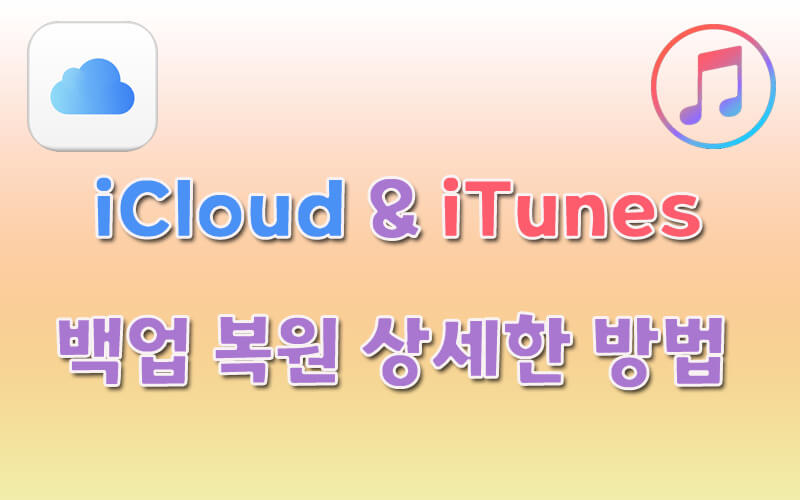
1부: 아이클라우드(iCloud) 백업 및 복원 방법
아이클라우드를 이용하면 아이폰의 데이터를 백업하거나 손쉽게 복원할 수 있습니다. 아이폰을 교체하거나 분실한 경우, 손상된 경우에 백업 기능을 활용하면 유용합니다.
1아이클라우드에 백업하는 방법
- 아이폰을 와이파이 네트워크에 연결하세요.
- ‘설정’> ‘사용자 이름’으로 이동하여 ‘iCloud’를 선택하세요.
- ‘iCloud 백업’을 선택 후, ‘지금 백업’을 누르세요.
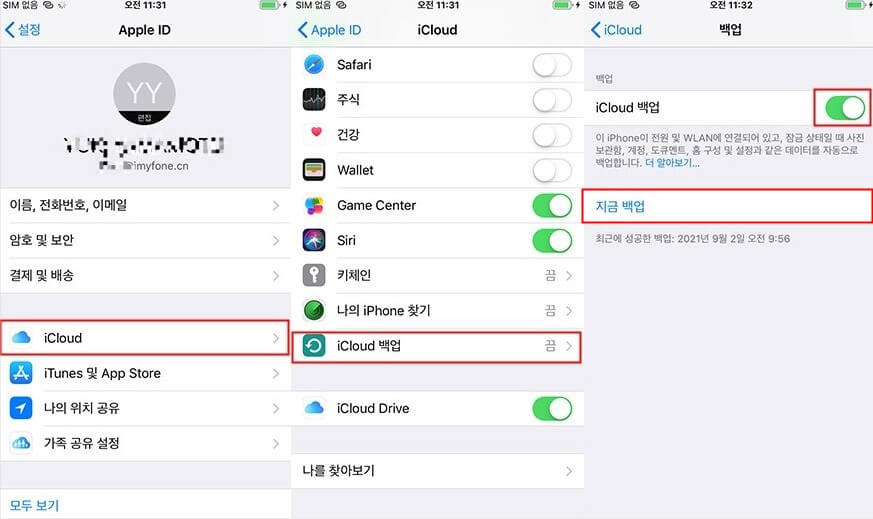
Tips:
백업이 진행되는 동안 와이파이 연결을 유지해야 합니다. 저장 공간이 충분하지 않다는 알림이 뜨는 경우 저장공간을 업그레이드하세요.
2아이클라우드 백업 데이터 복원 방법
- 아이폰을 켠 후에 ‘iCloud 백업에서 복원’을 선택하세요.
- Apple ID로 iCloud에 로그인한 후에‘백업’을 선택합니다.
- 백업 할 때는 날짜, 크기 등을 살펴보고 관련 있는 백업을 선택하면 됩니다.
- 로그인 화면이 나타나면 Apple ID로 로그인한 후에 ‘앱 및 구입 항목’을 복원합니다.
- 와이파이가 연결된 상태에서 백업이 완료될 때까지 기다립니다.백업이 완료되면 설정을 마친 후에 기기를 이용할 수 있습니다.

2부: 아이튠즈(iTunse) 백업 및 복원 방법
1아이튠즈에 아이폰 자료 백업하는 방법
- PC를 켜고 아이튠즈를 시작합니다.
- PC와 아이폰을 연결하고 아이폰을 켭니다.
- 아이폰에서 ‘이 컴퓨터를 신뢰하겠습니까?’라는 팝업이 뜨면 ‘신뢰’를 클릭합니다.
- 암호를 입력한 후에 ‘계속’ 버튼을 눌러 연결을 진행합니다.

- ‘동기화 시작하기’를 클릭합니다.
- 백업 위치를 ‘이 컴퓨터’로 설정 후 ‘지금 백업’을 진행합니다.

2아이튠즈에서 백업 자료 복원 방법
- PC와 아이폰을 연결하고 아이튠즈를 시작합니다.
- ‘요약'에 ‘이 컴퓨터’ 를 선택합니다.
- ‘백업 복원’ 버튼을 클릭하고 데이터 복원 완료됩니다.

3부: 아이클라우드 및 아이튠즈 백업 복원 포함된 데이터 복원 프로그램
아이클라우드 및 아이튠즈 백업 복원이 어려울 경우 혹은 백업된 복원 파일을 한 번에 빠르게 복원하고자 할 경우 iMyFone D-Back 프로그램을 이용할 수 있습니다.
iMyFone D-Back은 아이폰에서 삭제되거나 분실되거나 오류가 발생한 모든 종류의 데이터를 손쉽게 복원해 주는 프로그램입니다. 백업이 된 파일도 복원이 가능합니다. 복원 가능한 데이터로는 메시지, 문서, 사진, 동영상, 연락처, 카톡 대화내용, 음성파일 등 24+ 데이터 유형을 지원합니다. iMyFone D-Back을 이용하는 방법은 어렵지 않습니다.
1 아이클라우드 백업 복원 방법
1. 먼전 디백 설치하고 실행하세요. "iCloud에서 데이터 복구" 모드를 선택하여 "iCloud에서 데이터 복구" 옵션을 클릭합니다.

2. iCloud 계정에 로그인하고 "다음"을 클릭합니다.
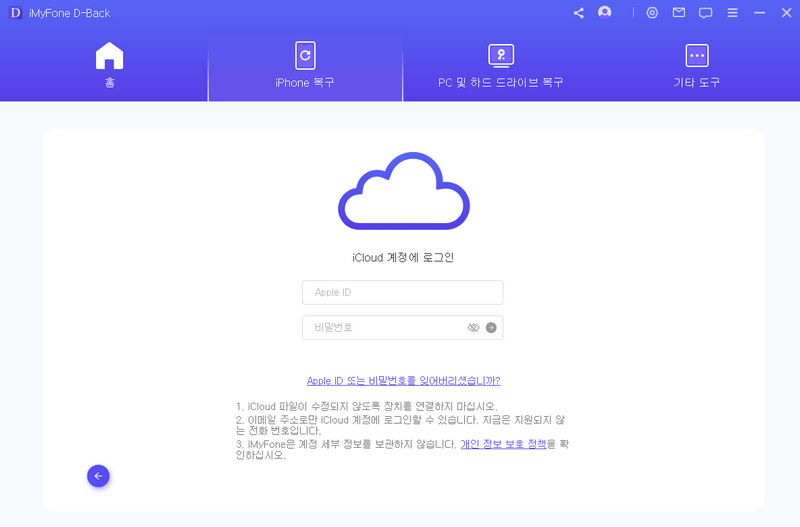
3. 카테고리의 백업 파일에서 데이터 유형 아이콘을 선택하고 "스캔"을 클릭합니다. 데이터를 스캔하고 다운로드하는 데 시간이 좀 걸릴 겁니다.

4. 스캔이 완료되면 모든 검색 결과가 나열됩니다. 복원할 데이터를 선택하고 "복구"를 누릅니다.
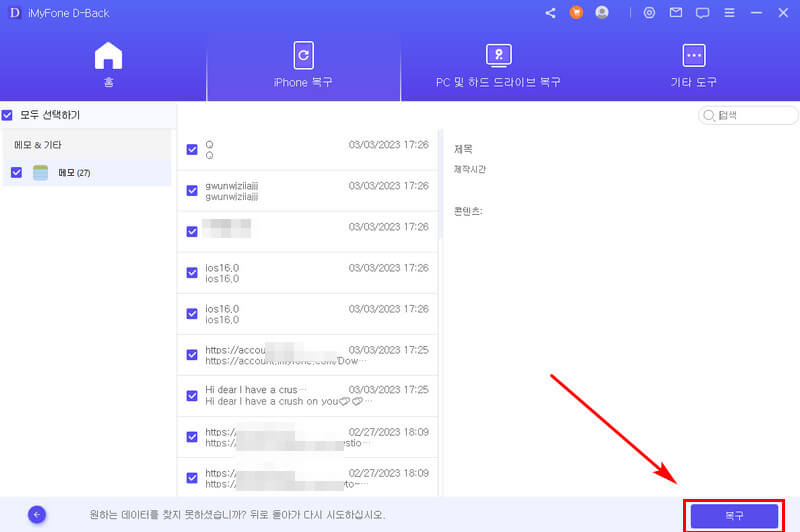
2 아이튠즈 백업 복원 방법
1. 프로그램을 실행한 후 ‘iTunes 백업에서 복구 모드’를 선택하고 클릭하시고 USB를 사용하여 기기를 컴퓨터에 연결하십시오. ‘다음’ 버튼을 클릭합니다.

2. 클릭 후 목록을 파악해서 자신이 원하는 데이터가 있는 곳을 선택하여 스갠하세요.
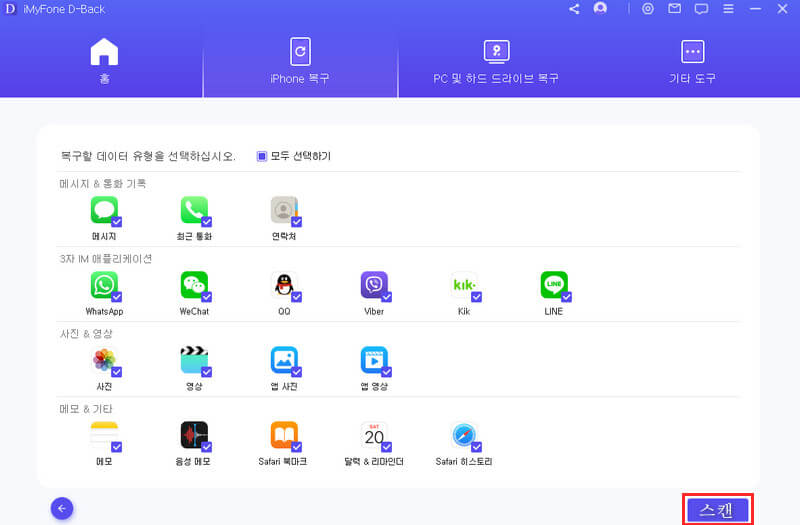
3. 마지막으로 자신의 음악 파일을 찾고 "복구" 버튼을 클릭하면 되는데요, 아주 간편하게 이용이 가능하니만큼 편안하게 활용해보실 수 있는 프로그램입니다.
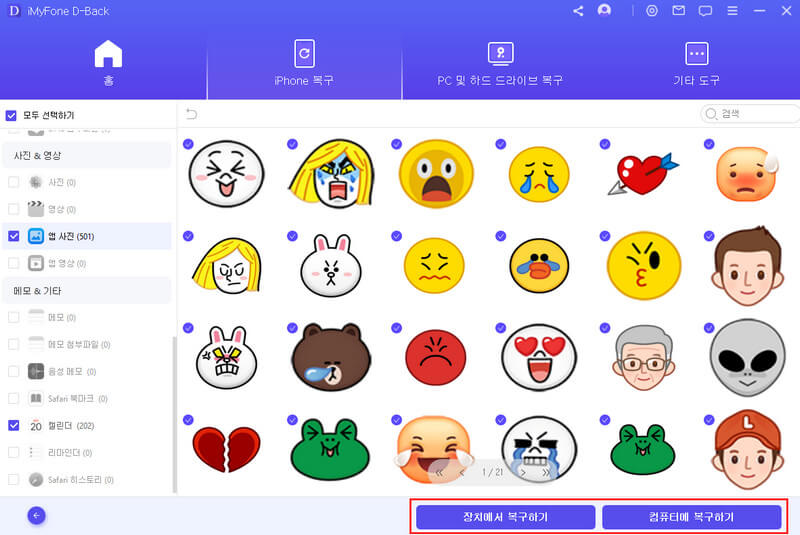
마무리
아이폰 복원 방법, 가장 손쉬운 방법은 아이폰 백업 기능을 이용하는 것입니다. 아이클라우드나 아이튠즈를 이용하여 백업 기능을 활용할 수 있습니다. 백업된 파일을 좀 더 쉽게 복원하고 싶다면 혹은 백업된 파일이 없다면 iMyFone D-Back 아이폰 데이터 복구 프로그램을 통해 모든 데이터를 복원해 보세요.















